如何查看win10系统内存型号,win10查看内存型号的方法
发布时间:2016-08-16 11:00:13 浏览数:
win10系统使用很长一段时间后,我们想给主机加内存来提升运行速度,但是不清楚自己内存的型号,这个时候要怎么查看呢?如何查看win10系统内存型号?参考以下的方法来设置就可以了。
win10查看内存型号的方法:
1、首先下载并安装360驱动大师;
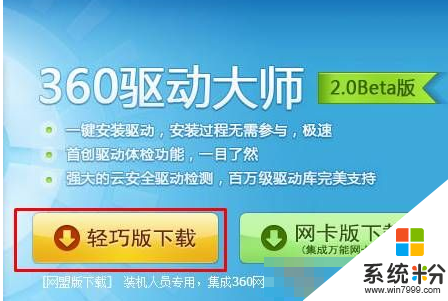
2、打开【360驱动大师】,等待【正在检测程序更新...】硬件检测完毕;
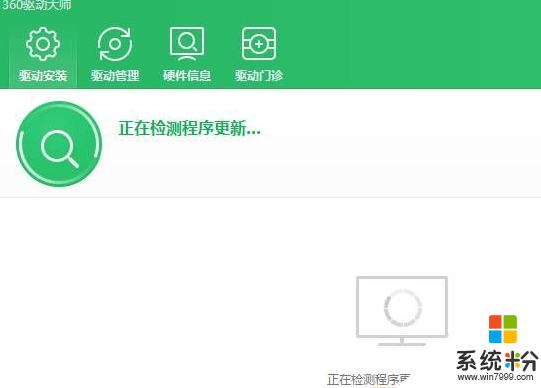
3、检测完毕后点击顶部的【硬件信息】,在下面基本硬件展示方我们就可以从内存一栏中看到内存的型号了是(DDRX代表内存型号,DDR1代表1代,DDR2代表2代,以此类推)
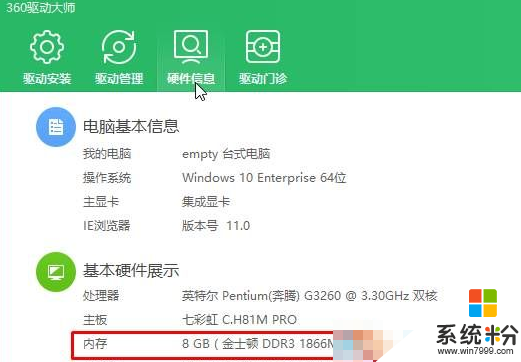
win10查看内存型号的方法如上,想要查看自己电脑型号的用户可以按照上述步骤来设置,还有其他的电脑系统下载后使用技巧想了解的话,可以上系统粉查看。